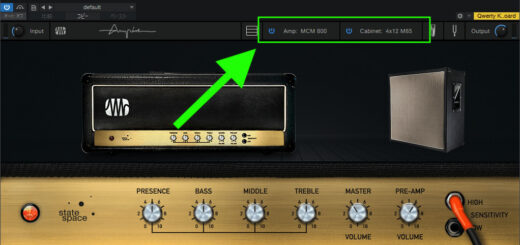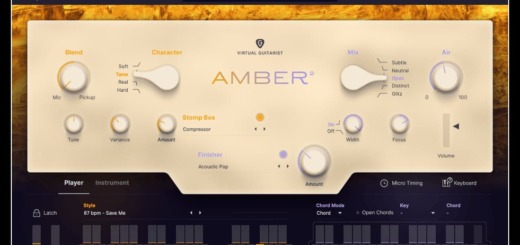初心者にもわかる Cubase AI のインストール手順
スタインバーグUR22mkIIに付属しているシリアルコードを使用してCubaseAIをインストールする方法を紹介します。使用環境はMac、OSはEl Capitanです。ちなみに他のURシリーズでも手順は同じだと思いますので参考にしていただければ幸いです。
注意:Steinbergより本記事で紹介している eLisencer の運用を2025年5月で終了するとの発表がありました。本記事で紹介している方法は今後の使用には適しておりません。
詳しくはこちらのページをご覧ください→eLicenser サービス終了に向けてのご案内
初めに
スタインバーグURシリーズのオーディオインターフェイスにはCubaseの簡易版のCubase AIを使用できるシリアルコードが付属しています。
これからDTMを始めようという方にとっては、オーディオインターフェースを購入するだけでDAWも手に入り、すぐ始められるというわけです。
このCubaseAIですが、オーディオインターフェースなどのハードウェアの付属用として作られているようです。
オーディオエンジン、ミキシングエンジンはCubasePro8と同じものですし、オーディオトラックは32、MIDIトラックは48、インストルメントトラックは16使用できます。
インストルメントトラッックが16あるということは、ソフトウェアシンセ等が16個同時使用できるといことです。同時使用は16個までですが、ソフトウェアシンセのトラックをオーディオトラックに書き出すことにより、さらに多くのソフトウェアシンセの音を曲に使用することも可能です。
オーディオエフェクト(EQやモジュレーション、ディレイ等)は28種類付属、HaLion Sonic SE 2というマルチ音源(ピアノとかドラム、ストリングス等の音をシンセサイザーの様に使用できるHaLion Sonicの簡易版)も付属しています。
この様にDTMに必要なものは簡易版ではありますが大体付属していますので、これからDTMを始めるという方にとっては十分な装備となっていると思います。
これに物足りなさを感じたら、上位版へのアップグレードやVST音源の購入といった選択肢を検討すればいいでしょう。
ちなみにVSTとは簡単に言うとプラグインエフェクトやソフトウェアシンセ等(ざっくりまとめてプラグインと言うこともあります。ここでは一括りにプラグインと呼ぶことにします。)の規格のことで、DTMには主なものでVST、RTAS、AUなどがあり、VSTはCubase系、RTASはProTools系、AUはLogic系に主に使えます、サードパーティー製のプラグインは大体どれかの規格に合わせて作られていて、複数の規格に適合する場合もありますが対応していない規格もありますので、購入する際は注意です。
MySteinbergアカウント作成
ではCubaseAIのインストールを始めましょう。
CubaseAIをダウンロードするにはスタインバーグのMySteinbergというアカウントが必要です。まだ持っていない人はまず作成しましょう。まずスタインバーグの公式ウェブサイトに行き、MySteinbergというところをクリックしましょう。そして画面下部の「アカウントの作成」をクリックしましょう。
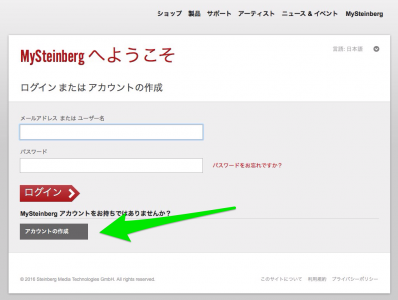
日本にお住まいの方は「お客様の居住国」はJapanのままで結構です。
メールアドレス入力後、パスワードを作成します。なるべく複雑なのにしましょう。
そしてパスワードを再度入力します。
メルマガを購読する場合は一番上のチェックボックスにチェックを入れます。アップデート等の情報も含まれますので、チェックを入れておいた方がいいでしょう。今後、メール及び電話でのサポートが必要になるかもと思ったら次のチェックボックスにもチェックを入れておいた方がいいと思います。
スタインバーグのウェブサイトによりますと、Cubase AIではソフトのインストール、アクティベーション、バンドルされているハードウェアの初期設定等、購入から使い始めの簡易サポートのみしか受けられないようなので注意してください。
最後のチェックボックスにはチェックを入れないと進めません。プライバシーポリシーを読んだらチェックを入れましょう。そしたら、「MySteinberg アカウントの作成」をクリックしましょう。
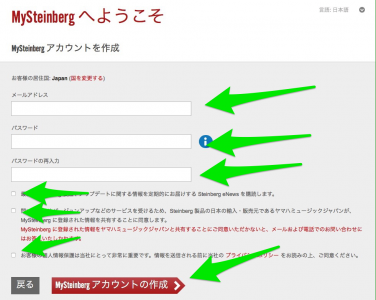
そうすると登録したメールアドレス宛に確認メールが届きますので、その中のリンクをクリックするとアカウント作成完了です。
次にスタインバーグのトップページに戻り、先ほど登録した情報でMySteingergにログインしましょう。ログインしたら、「eLicenser / ソフトウェアを登録」をクリックします。
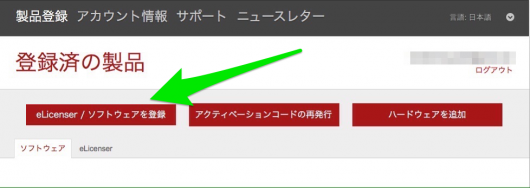
CubaseAIのダウンロード
UR22mkIIのパッケージに付属していた「Cubase AI Download Information」という紙の一番下に記載されている「Download access code」を入力します。私の場合は「-」(ハイフン)も入力しました。そして「次へ」をクリック
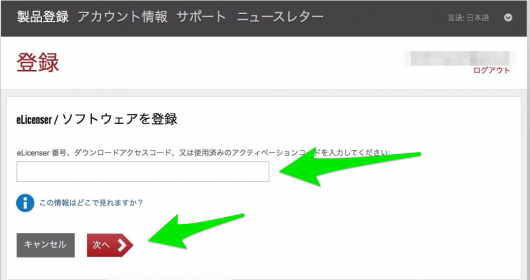
シリアル番号を入力する欄が出てきますので入力します。シリアル番号はUR22mkIIの箱のバーコードがあるところにあります「SER NO. 〜」のところとその横にデカデカと載っている番号です。もしくは本体の底面にシールが貼ってありそこにあります。入力したら、「次へ」をクリック。
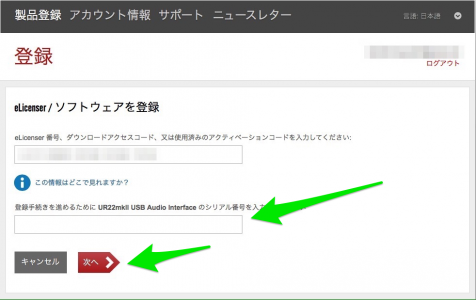
そうすると登録が完了して、アクティベーションコードが発行されます。あとで使うのでコピーするなりメモするなりしておきましょう。登録したメールアドレスにも送られているはずです。次にダウンロードを開始します。私の場合はMacですので、「Mac版をダウンロード」をクリックします。
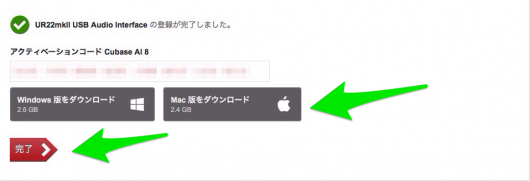
インストール
ダウンロードまでしばらく時間がかかります。ダウンロードが完了したら、ダウロードされたCubase_AI_installer_mac.dmgをクリックします。そしてStart Center.appをクリックもしくはダブルクリック。
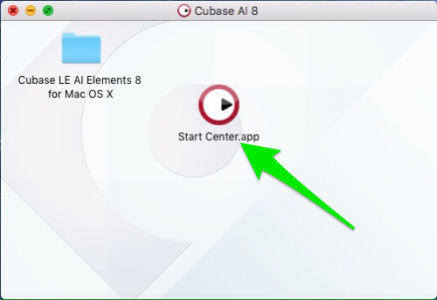
するとインストーラーが起動しますので、中央の「English」とあるところにカーソルを合わせると言語を選ぶことができますので、希望の言語を選びます。
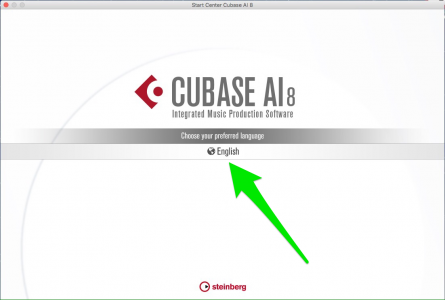
そして「次へ」をクリック
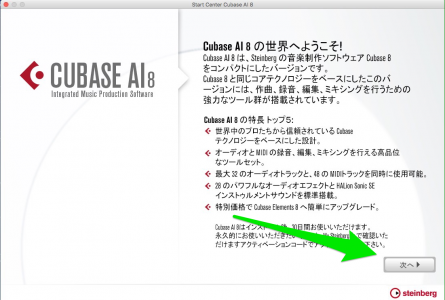
中央の「インストール」を一度クリック
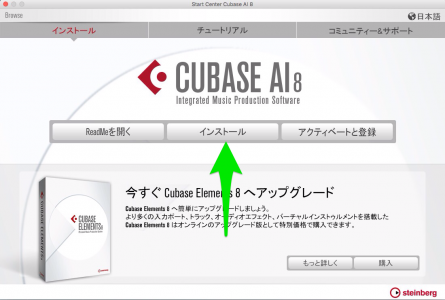
自動的にPCに合うアップデートを探してくれるので、「はい、アップデートを検索します」をクリック
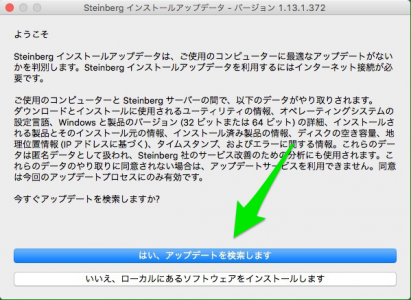
選択できるアップデートが二つ出てくるので、両方にチェックを入れて「ダウンロードとインストール」をクリック
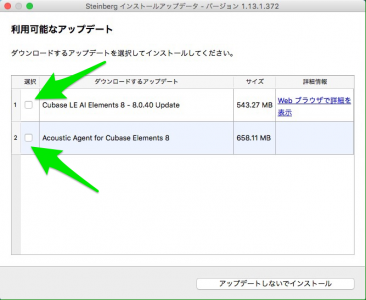
「続ける」をクリック
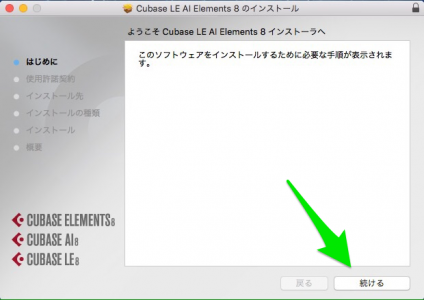
使用許諾契約が表示されますので、読んだら「続ける」をクリック
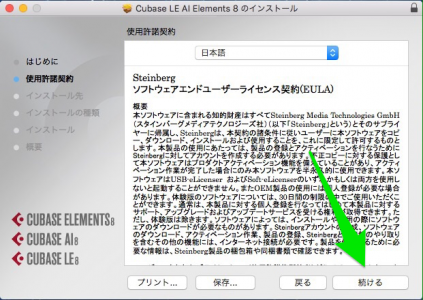
次にインストールする場所を指定しますが特にこだわりがなければそのままで「インストール」をクリック
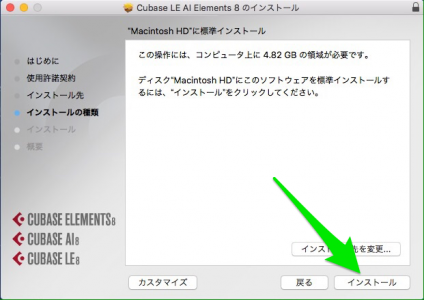
少し時間がかかりますが、インストールが完了したと表示されたら「閉じる」をクリックしてインストール完了です。
次回、アクティベーションから説明したいと思います。
こちらの記事をどうぞ→初心者にもわかるCubaseAI8のアクティベーション手順
[広告]
DTMerは使うべき! Kindle Unlimited
ご存じの方も多いと思いますが、Amazonの定額電子書籍読み放題サービス「Kindle Unlimited」。
漫画とか雑誌のサービスというイメージを持たれてる方も多いかと思いますが、実は音楽関連書籍がかなり豊富です。
例えばギターの教則本や音楽理論系、そしてDTM関連の書籍もかなり豊富に読むことができます。
そして何よりDTMer必見の雑誌「サウンド & レコーディングマガジン」(通称:サンレコ)も今のところ(2023/3現在)読み放題対象です!(最新号が出てから登場まで多少ラグがあるようですが)。もちろんバックナンバーも読むことができます。
私はサンレコに育てられたと言っても過言ではないのです。
これが月額980円で読み放題。知識の宝庫です。ぶっちゃけこんなブログに来る必要ないかもしれません。
サンレコが読めるだけで元が取れている感あるんですが、教則本とか大好きな私にとっては大変にありがたい。
最近、久しぶりにギターにハマってまして「地獄のメカニカル・トレーニングフレーズ」で特訓中です(このシリーズだけでも山ほどある!!)。
初回30日間無料体験もあるのでDTMerの皆さんも是非利用してみてください。
→AmazonUnlimited初回30日間無料体験を見てみる